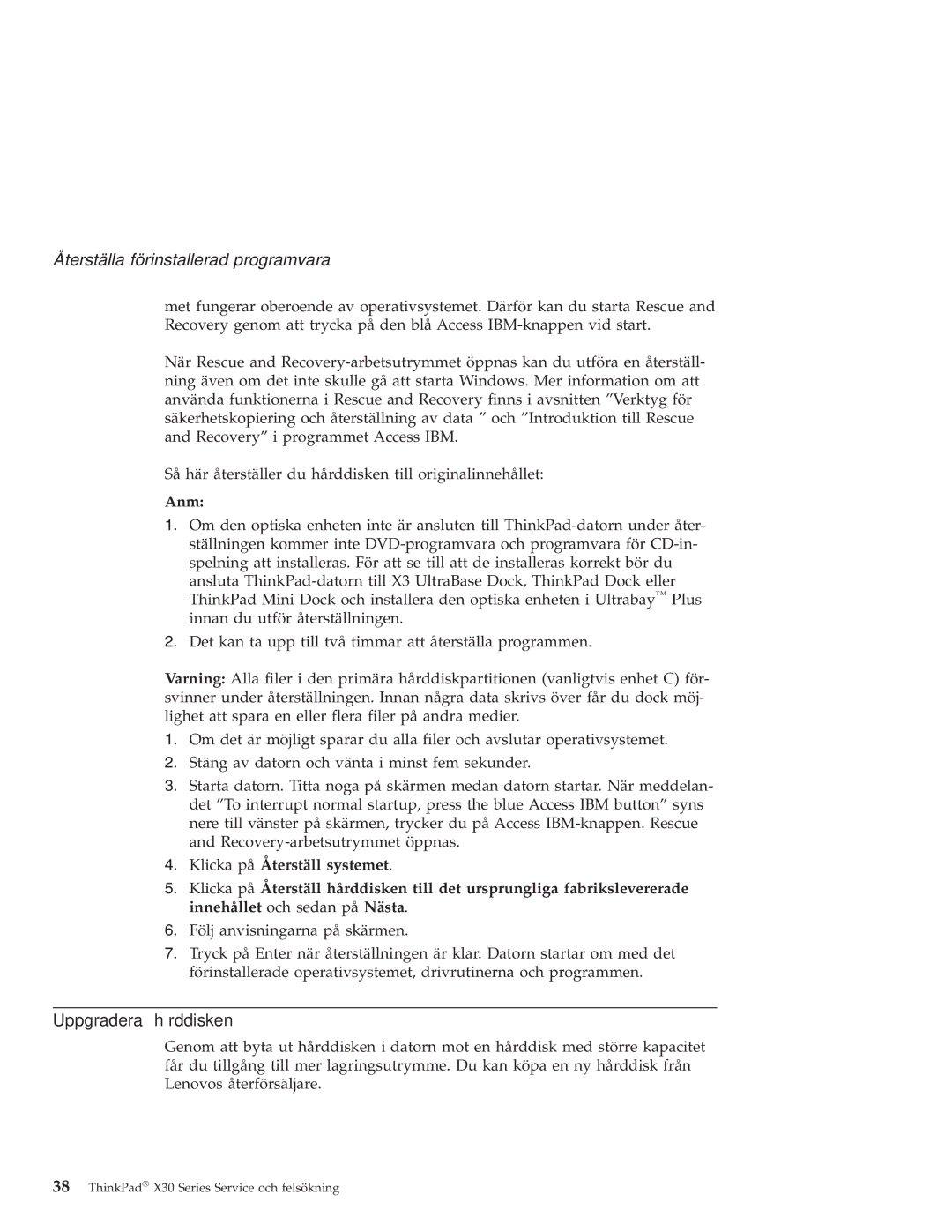Återställa förinstallerad programvara
met fungerar oberoende av operativsystemet. Därför kan du starta Rescue and Recovery genom att trycka på den blå Access
När Rescue and
Så här återställer du hårddisken till originalinnehållet:
Anm:
1.Om den optiska enheten inte är ansluten till
ansluta
2.Det kan ta upp till två timmar att återställa programmen.
Varning: Alla filer i den primära hårddiskpartitionen (vanligtvis enhet C) för- svinner under återställningen. Innan några data skrivs över får du dock möj- lighet att spara en eller flera filer på andra medier.
1.Om det är möjligt sparar du alla filer och avslutar operativsystemet.
2.Stäng av datorn och vänta i minst fem sekunder.
3.Starta datorn. Titta noga på skärmen medan datorn startar. När meddelan- det ”To interrupt normal startup, press the blue Access IBM button” syns nere till vänster på skärmen, trycker du på Access
4.Klicka på Återställ systemet.
5.Klicka på Återställ hårddisken till det ursprungliga fabrikslevererade innehållet och sedan på Nästa.
6.Följ anvisningarna på skärmen.
7.Tryck på Enter när återställningen är klar. Datorn startar om med det förinstallerade operativsystemet, drivrutinerna och programmen.
Uppgradera hårddisken
Genom att byta ut hårddisken i datorn mot en hårddisk med större kapacitet får du tillgång till mer lagringsutrymme. Du kan köpa en ny hårddisk från Lenovos återförsäljare.
38ThinkPad® X30 Series Service och felsökning